Adobe After Effects je software pro pohyblivou grafiku a digitální vizuální efekty, který se používá k vytváření pohyblivé grafiky a přidávání speciálních efektů do videí. Může být také použit pro zpracování úloh úpravy videa. V tomto příspěvku se podělím o to, jak stříhat v After Effects a MiniTool MovieMaker.
Adobe After Effects se obvykle používá k aplikaci efektů na videa. Jak tedy zastřihnout v After Effects? Tento příspěvek vám dá odpověď.
Jak vystřihnout a oříznout klip v After Effects
Jak vystřihnout video v After Effects
Zde je návod, jak vystřihnout klip After Effects v systému Windows.
Krok 1. Spusťte aplikaci After Effects, vytvořte nový projekt a upravte nastavení kompozice.
Krok 2. Klikněte na Soubor v levém horním rohu a zvolte Importovat> Soubor… z rozbalovací nabídky importujte video, které chcete vystřihnout.
Krok 3. Po načtení videa jej přetáhněte na časovou osu
Krok 4. Vyberte video a přesuňte přehrávací hlavu tam, kde potřebujete stříhat. Poté stiskněte „Ctrl + Shift + D ” pro přestřižení videa.
Krok 5. Opakujte krok 4 pro rozdělení videa a odstranění požadovaných videoklipů.
Krok 6. V případě potřeby můžete do videa přidat přechody a efekty.
Krok 7. Nakonec můžete video exportovat kliknutím na Soubor> Exportovat . Upravte nastavení výstupu a exportujte upravené video.
Jak oříznout video v After Effects
Chcete-li oříznout video v After Effects, postupujte takto.
Krok 1. Otevřete After Effects a klikněte na Soubor> Importovat> Soubor… importovat video a přidat ho na časovou osu.
Krok 2. Vyberte video na časové ose a přesuňte přehrávací hlavu na místo, kde chcete oříznout. Stiskněte „Alt + [ ” pro oříznutí počáteční části videa.
Krok 3. Přetáhněte přehrávací hlavu na konec klipu a stiskněte „Ctrl + ] ” pro oříznutí ocasu.
Krok 4. Poté uložte oříznuté video do počítače.
Jak vystřihnout klip v alternativě After Effects – MiniTool MovieMaker
Aplikace Adobe Effects stále selhává, když se pokoušíte ostříhat video? Vyzkoušejte jednu z nejlepších bezplatných alternativ After Effects – MiniTool MovieMaker. Je to jednoduchý editor videa s libovolnými možnostmi úprav. Umožňuje stříhat, ořezávat, vzad, zrychlovat, zpomalovat video, přidávat do videa text, přibližovat/oddalovat video, aplikovat na video efekty a mnoho dalšího.
Zde je návod, jak stříhat v alternativě After Effects – MiniTool MovieMaker.
Krok 1. Stáhněte a nainstalujte MiniTool MovieMaker.
Krok 2. Spusťte MiniTool MovieMaker a zavřete vyskakovací okno pro import souboru videa.
Krok 3. Po importu video přetáhněte na časovou osu.
Krok 4. Přesuňte přehrávací hlavu na místo, kde ji chcete rozdělit, a klikněte na ikonu nůžek na přehrávací hlavě. Chcete-li video oříznout, přetáhněte počáteční/koncový bod klipu doprava/doleva.
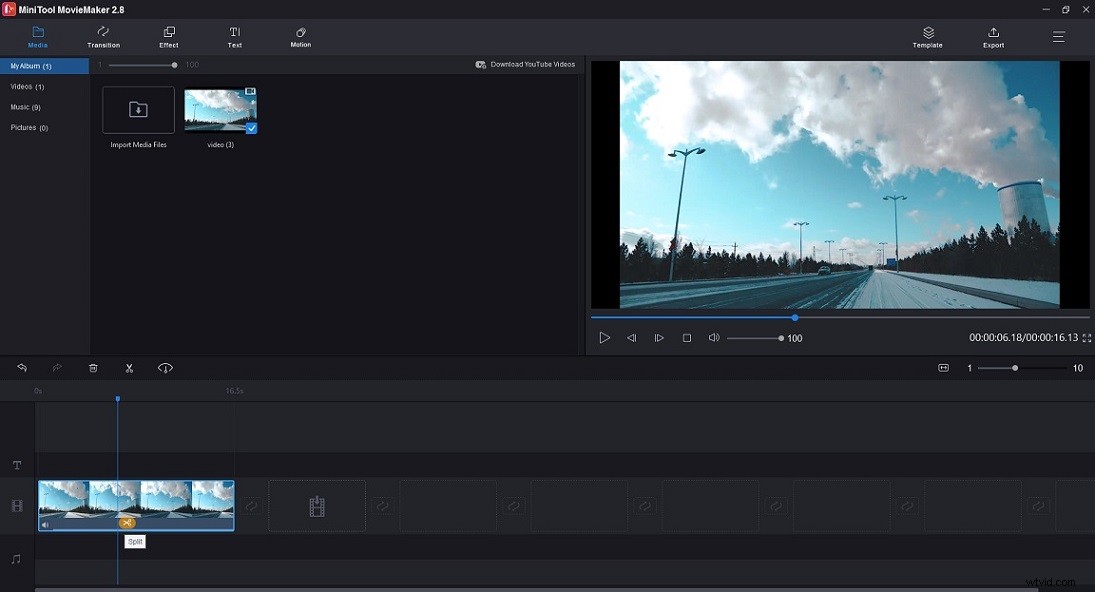
Krok 5. Opakujte krok 4. Poté klikněte pravým tlačítkem na nechtěný klip a vyberte Odstranit .
Krok 6. Klikněte na Exportovat a změňte nastavení výstupu. Poté video uložte.
Závěr
Jak vystřihnout After Effects? Postupujte podle výše uvedených metod pro rychlé rozdělení videa na dva klipy nebo oříznutí nežádoucích částí videa.
